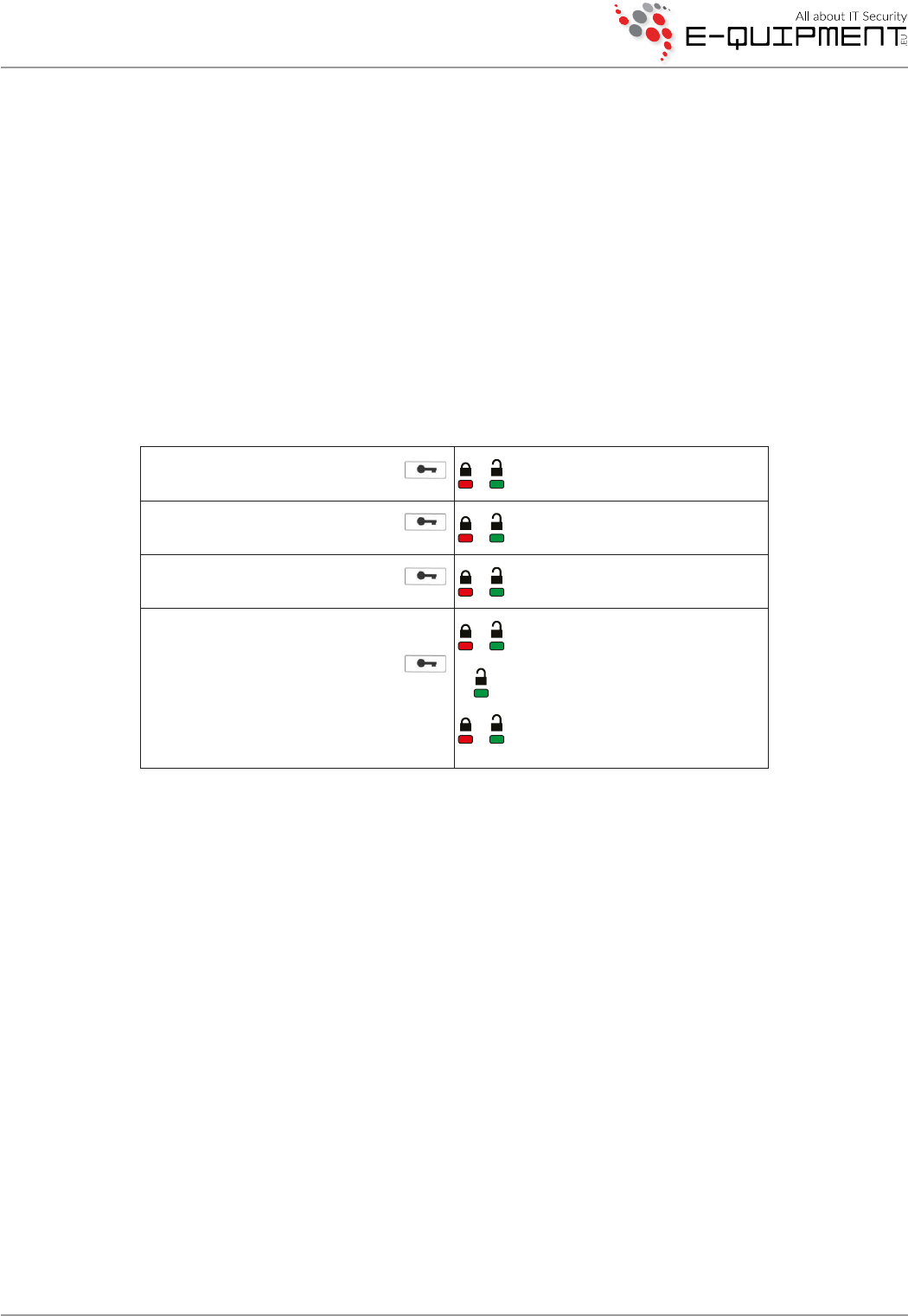iStorage datAshur Gebruikershandleiding
Pagina | 7 Versie 2.1www.e-quipment.eu
3. Het maken van een nieuwe gebruikerspincode
Een nieuwe coderingssleutel wordt automatisch aangemaakt onder de volgende omstandigheden:
• Nadat hack detectie is geactiveerd door 10 opeenvolgende mislukte pogingen om het toestel te ontgrendelen.
• De schijf handmatig is gereset (zie hoofdstuk 10).
Wanneer een van de twee hierboven genoemde scenario’s zich voordoen, zal het noodzakelijk zijn om een nieuwe
gebruikerspincode in te stellen door de onderstaande instructies te volgen.
Gebruikerspincode eisen:
• Moet tussen 7-15 tekens lang zijn
• Mag geen herhalende getallen/letters bevatten, bijv. (3-3-3-3-3-3-3)
• Mag geen opvolgende cijfers/letters bevatten, bijv. (1-2-3-4-5-6-7), (7-8-9-0-1-2-3-4-5-6), (7-6-5-4-3-2-1)
Instructies LED lamp activiteit
1. Houdt de sleutel knop voor 3 seconden
ingedrukt.
Staan aan.
2. Voer een nieuwe gebruikerspincode in.
Staan aan.
4. Druk op de sleutel knop om de pincode
op te slaan.
Knipperen samen bij acceptatie.
5. Voor de nieuwe pincode nogmaals in.
6. Druk op de sleutel knop om de nieuwe
pincode te bevestigen.
Lichten samen op voor ongeveer
4 seconden.
Knippert om aan te geven dat beide
pincodes kloppen.
Knipperen om en om als de pincode niet
correct is ingevoerd. Start opnieuw vanaf
stap 1.
Opmerking: Een gebruikerspincode kan alleen worden ingesteld als het rode LED lampje constant aan staat of worden
gewijzigd als het groene LED lampje knippert (ontgrendeld). Gebruikers- of beheerderspincodes kunnen niet worden
aangemaakt terwijl schijf is aangesloten op een computer.
4. Configureren van de datAshur met Windows na een volledige reset
Als de hack detectie is geactiveerd door het invoeren van 10 opeenvolgende verkeerde pincodes of als de schijf is
gereset, dan zullen alle gegevens op de harde schijf voorgoed verloren gaan. Zodra een nieuwe gebruikerspincode is
gemaakt, moet de datAshur schijf worden geïnitialiseerd en geformatteerd.
Om uw datAshur schijf te initialiseren, gaat u als volgt te werk:
1. Maak een nieuwe gebruikerspincode (zie hoofdstuk 3).
2. Ontgrendel de datAshur schijf door de nieuwe gebruikerspincode in te voeren en verbinding te maken
met een computer.
3. Klik met de rechtermuisknop op “Deze Computer” en klik op “Beheren”.
4. Klik in het geopende Computerbeheer venster op “Schijfbeheer”. In het Schijfbeheer venster, wordt de
datAshur schijf herkend als een verwijderbaar apparaat in RAW-indeling.